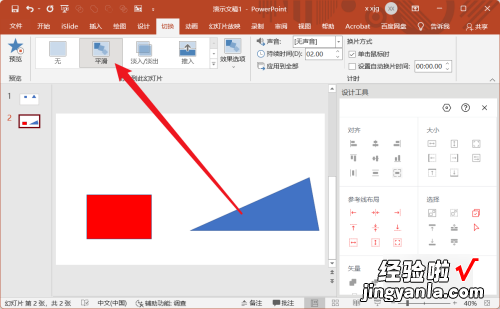经验直达:
- 怎样使ppt切换平滑
- ppt里折线图怎么做
- ppt平滑效果怎么用
一、怎样使ppt切换平滑
如果 PowerPoint 没有平滑切换的功能,您可以尝试以下方法来实现平滑切换的效果:
- 使用动画过渡:在每个幻灯片之间添加动画过渡效果,例如淡入淡出、滑动或放大缩小效果 。这些动画过渡可以在“转场”选项卡中找到,并且可以自定义过渡的速度和效果 。
- 使用幻灯片切换特技:PowerPoint 提供了一些幻灯片切换特技 , 可以在幻灯片之间添加流畅的切换效果 。您可以在“幻灯片切换”选项卡中选择不同的特技,如淡出、飞入或旋转等 。
- 使用幻灯片链接:创建一个主要的幻灯片,其中包含导航按钮或链接到其他幻灯片的文本/形状 。您可以在幻灯片上插入链接,使其在点击时跳转到其他幻灯片 。这样,当您单击链接时,将会出现平滑的切换效果 。
- 导出为视频:如果上述方法无法满足您的需求,您可以考虑将 PowerPoint 文件导出为视频文件 。在视频中 , 幻灯片之间的切换可以更加流畅,并且您可以使用视频编辑软件来实现平滑的切换效果 。

二、ppt里折线图怎么做
本视频演示机型:鸿基 , 适用系统:Windows10,软件版本:PowerPoint2019;
首先在电脑屏幕上,右键新建一个PPT幻灯片,双击进入,在PPT上方的菜单栏中找到【插入】,在子菜单栏中选择【图表】,在图表左侧选中【折线图】;
再点击第四个【带数据标记的折线图】,选择右下方【插入】,将原有两个标题框删除,调整好折线图位置,选中图表右键 , 点击样式,可任意挑选所需样式 , 在页面右侧可进行填充线条等设置,设置完成即可做成PPT折线图;
本视频就到这里,感谢观看 。
三、ppt平滑效果怎么用
打开PPT软件,新建一个幻灯片 。然后在幻灯片上绘制几个形状,然后根据需要摆放 。复制上一张幻灯片,将上面的形状调整到其他位置,或做适当的缩放及颜色调整,然后设置第二张幻灯片的切换效果为平滑即可 。
工具/原料:
小米笔记本
Windows11
Powerpoint2019
1、打开PPT软件,新建一个幻灯片 。
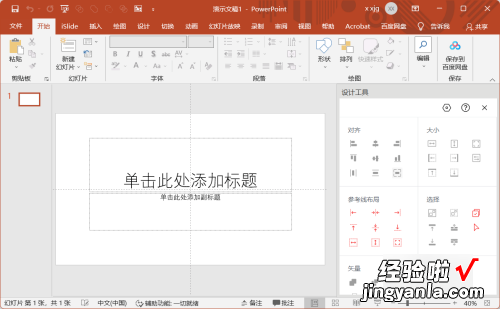
【ppt里折线图怎么做 怎样使ppt切换平滑】2、然后在幻灯片上绘制几个形状,然后根据需要摆放 。
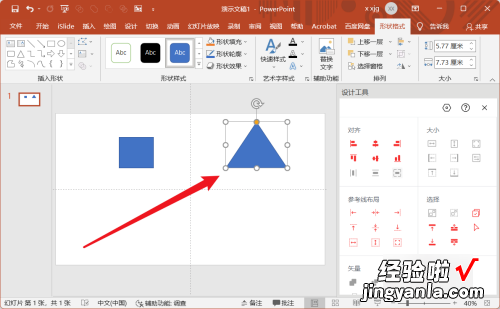
3、复制上一张幻灯片 。
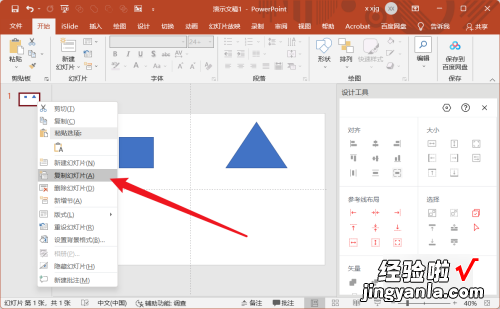
4、将上面的形状调整到其他位置,或做适当的缩放及颜色调整 。
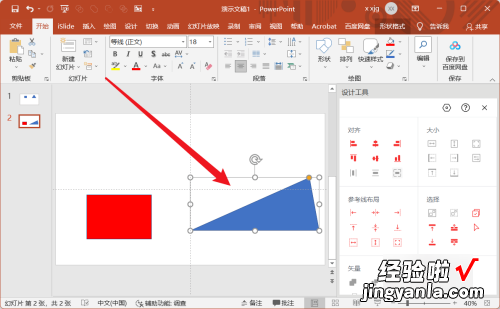
5、然后设置第二张幻灯片的切换效果为平滑即可 。